แอฟฟิลิเอตในแอป Seller Center
28/11/2567
หมายเหตุสําคัญ: ฟีเจอร์แอฟฟิลิเอตจะพร้อมให้บริการผู้ขายเฉพาะในกรณีที่ผู้ขายไม่มีการละเมิดที่รอดําเนินการอยู่เท่านั้น

Collaboration แบบเปิด
ฟังก์ชั่น Collaboration แบบเปิดมีอยู่ในแอป Seller Center เพื่อให้ผู้ขายสามารถเพิ่ม ลบ และปรับเปลี่ยนสินค้าสำหรับครีเอเตอร์แอฟฟิลิเอตได้อย่างอิสระ หากต้องการเข้าสู่ Collaboration แบบเปิด เพียงแค่เปิดแอป Seller Center และเลื่อนลงไปที่ แอฟฟิลิเอต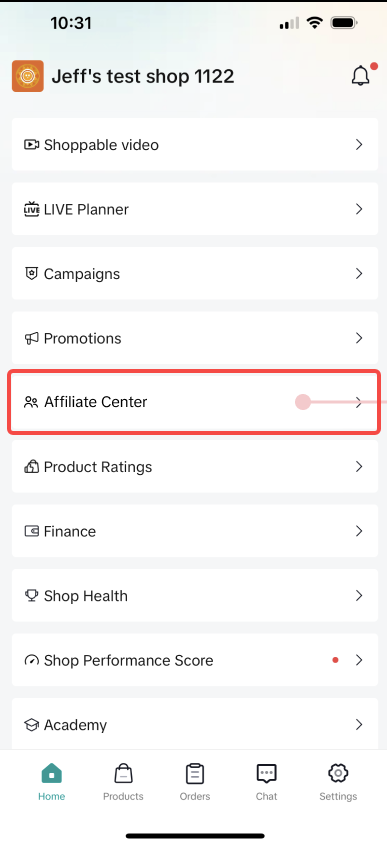 | 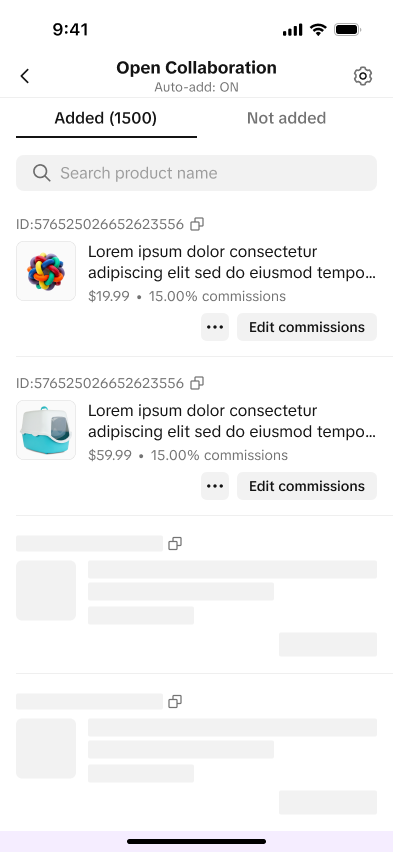 | 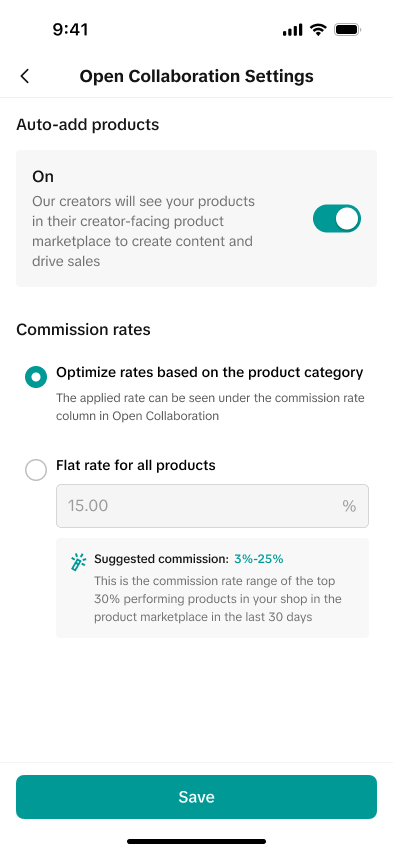 | 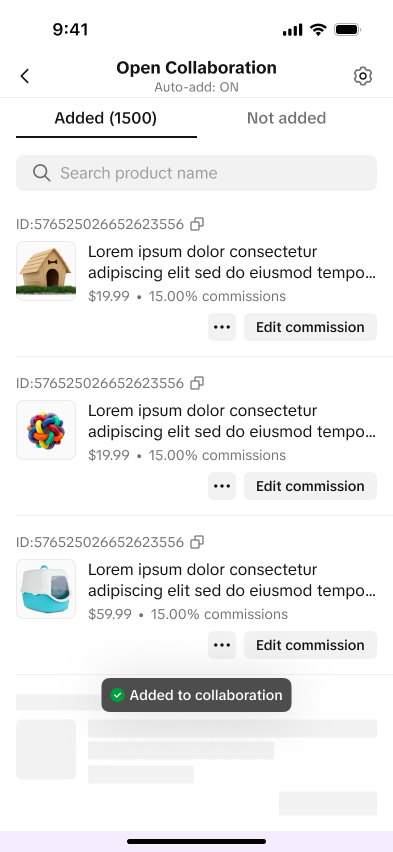 |
| เมื่อลงชื่อเข้าสู่ระบบแอป Seller Center แล้ว ให้กดที่แอฟฟิลิเอต | สําหรับผู้ขายที่มี Collaboration แบบเปิดอยู่แล้ว ระบบจะพาไปยังรายการสินค้าที่คุณลงทะเบียนไว้ | การกดปุ่มการตั้งค่าที่ด้านบนของหน้าจอจะพาไปหน้าการตั้งค่า Collaboration แบบเปิด | คุณมี 2 ตัวเลือกในการตั้งค่าคอมมิชชั่นของสินค้าในหน้าการตั้งค่า ตัวเลือกเหล่านี้ช่วยให้คุณปรับค่าคอมมิชชั่นของสินค้าทั้งหมดได้ง่ายขึ้น |
เพิ่มสินค้าใน Collaboration แบบเปิด
คุณยังสามารถเพิ่มสินค้าใน Collaboration แบบเปิดด้วยตัวเองโดยใช้แอป Seller Center ได้อีกด้วย ฟังก์ชั่นนี้จะทํางานเฉพาะเมื่อคุณปิดสวิตช์เพิ่มสินค้าอัตโนมัติ นอกจากนี้ ฟังก์ชั่นการเพิ่มอัตโนมัติจะใช้งานได้กับสินค้าที่อัปโหลดใหม่เท่านั้น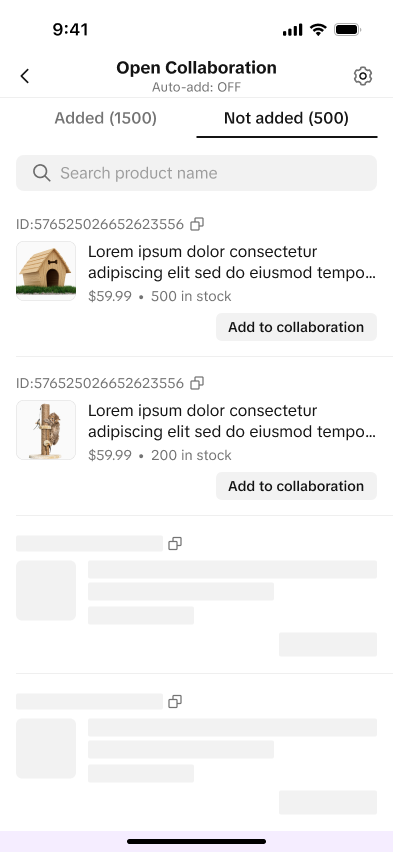 | 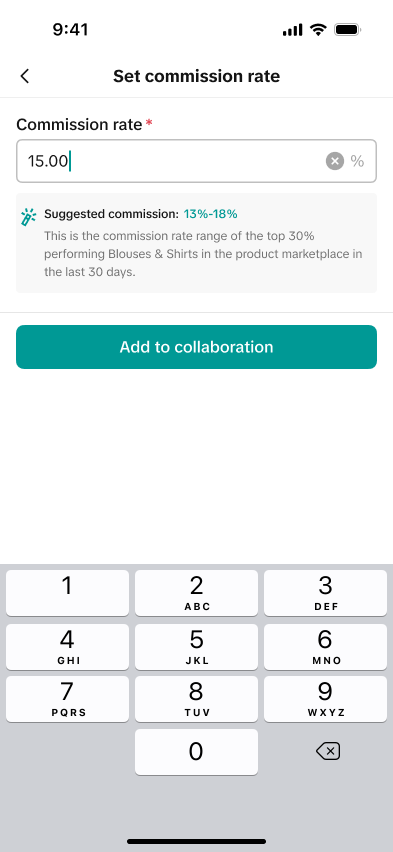 | 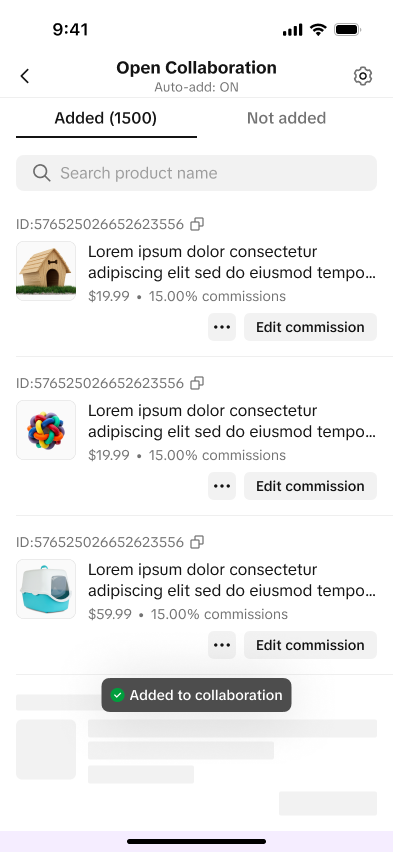 |
| จากหน้า Collaboration แบบเปิด ให้ไปที่แท็บ ไม่ได้เพิ่ม เลือกสินค้าที่ต้องการและกด เพิ่มลงใน Collaboration | จากหน้า Collaboration แบบเปิด ให้ไปที่แท็บ ไม่ได้เพิ่ม เลือกสินค้าที่ต้องการและกด เพิ่มลงใน Collaboration | จะมีข้อความแจ้งให้คุณทราบว่าสินค้าได้รับการเพิ่มลงใน Collaboration แบบเปิดเรียบร้อยแล้วหรือไม่ |
ตัวเลือกการเลือกเข้าร่วมอัตโนมัติสําหรับผู้ขายเดิม
ปัจจุบันผู้ขายที่ไม่ได้ลงทะเบียนเข้าร่วม Affiliate อาจได้รับป็อปอัปในแอป Seller Center ซึ่งช่วยให้ผู้ขายดังกล่าวเพิ่มสินค้าทั้งหมดของตนลงใน Collaboration แบบเปิดได้ด้วยการคลิกเพียงครั้งเดียวหากต้องการเรียนรู้เพิ่มเติมเกี่ยวกับตัวเลือกการเลือกเข้าร่วมอัตโนมัติและการใช้ฟีเจอร์นี้จากคอมพิวเตอร์ โปรดอ่านคู่มือของเราที่นี่
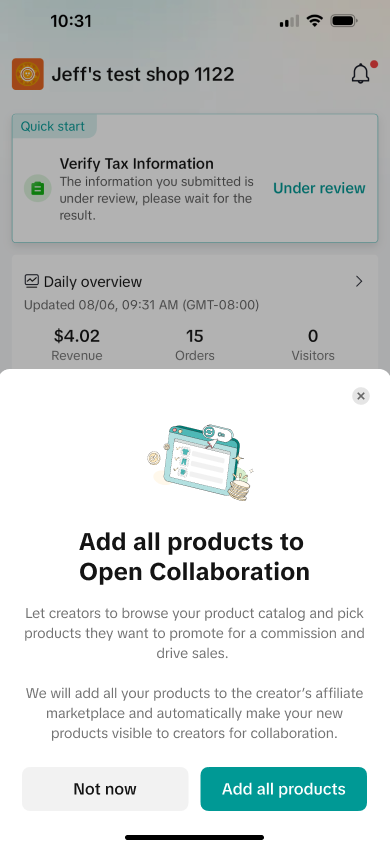 | 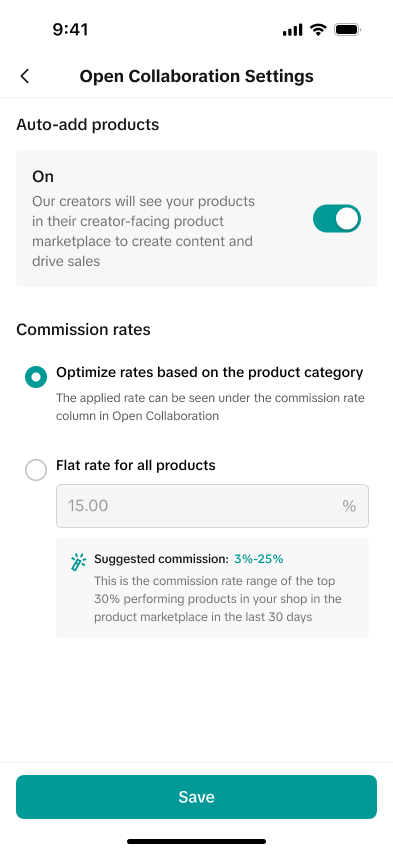 | 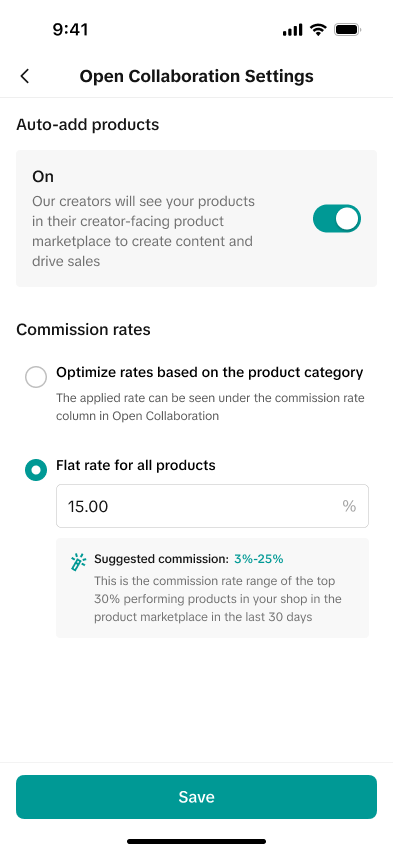 | 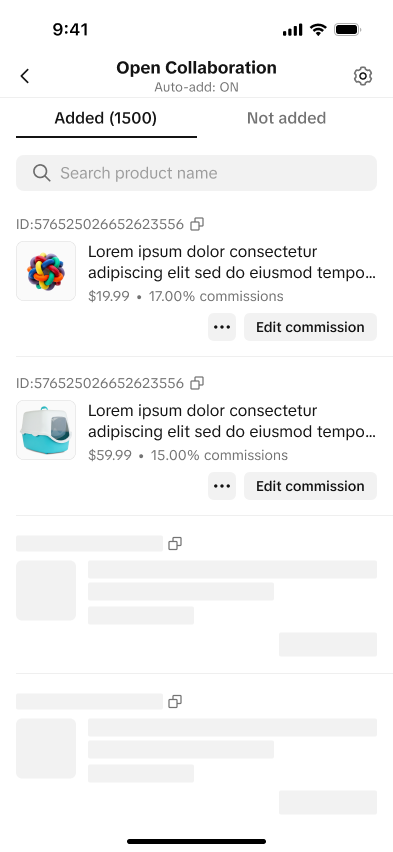 |
| คุณอาจได้รับป็อปอัปที่ช่วยให้คุณสามารถเพิ่มสินค้าทั้งหมดของคุณลงใน Collaboration แบบเปิด กดเพิ่มสินค้าทั้งหมดเพื่อเข้าร่วม | เมื่อคุณกดเพิ่มสินค้าทั้งหมด ระบบจะพาไปหน้าการตั้งค่า Collaboration แบบเปิด การเลือกเข้าร่วมจะเปิดสวิตช์ ปรับอัตราให้เหมาะสม โดยอัตโนมัติ ซึ่งจะเสนออัตราค่าคอมมิชชั่นที่แตกต่างกันให้กับสินค้าโดยอิงตามหมวดหมู่ของสินค้า | อีกทางเลือกหนึ่งคือการใช้อัตราคอมมิชชั่นเดียวกันกับสินค้าทั้งหมดของคุณโดยการเลือกสวิตช์อัตราคงที่ | เมื่อกดบันทึกแล้ว สินค้าที่แอฟฟิลิเอตที่ได้รับการอนุมัติทั้งหมดของคุณจะอยู่ใน Collaboration แบบเปิด |
ลบสินค้า
คุณยังมีตัวเลือกในการลบสินค้าของคุณใน Collaboration แบบเปิดด้วย อย่างไรก็ตาม แอป Seller Center จะอนุญาตให้คุณลบสินค้าทีละรายการเท่านั้น คุณสามารถเลือกที่จะลบสินค้าครั้งละจํานวนมากในคอมพิวเตอร์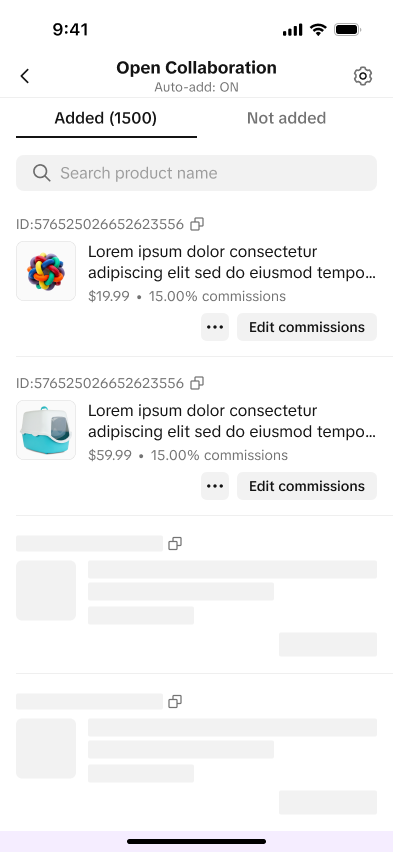 | 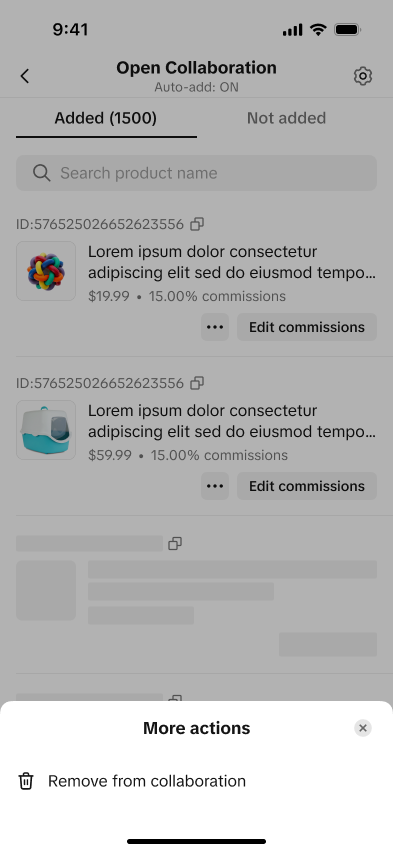 | 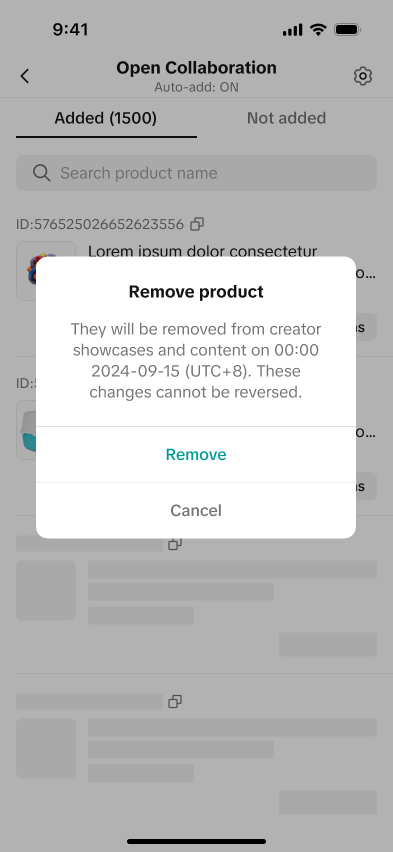 | 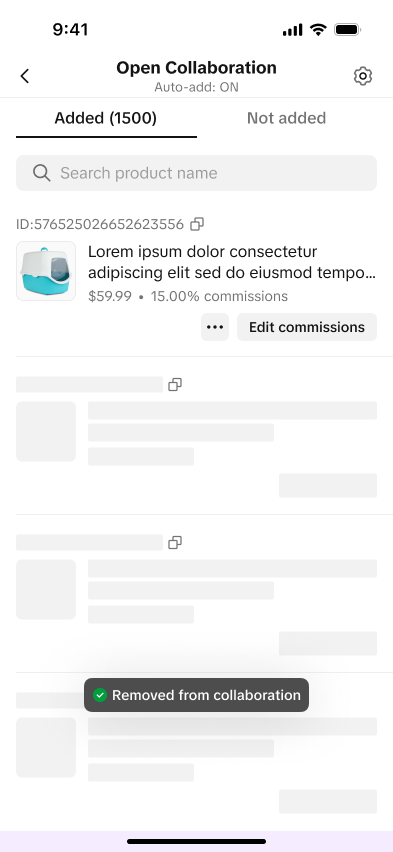 |
| ในหน้า เพิ่มแล้ว กดปุ่ม "..." ที่สินค้าที่คุณต้องการลบ | จะมีป็อปอัปการดําเนินการเพิ่มเติม ให้คลิกลบออกจาก Collaboration | ระบบจะแสดงป็อปอัปเพื่อยืนยันการลบสินค้าดังกล่าวของคุณ | เมื่อคุณกดที่ลบ ระบบจะยืนยันว่าสินค้าถูกลบออกจาก Collaboration แบบเปิดเรียบร้อยแล้วหรือไม่ |
แก้ไขค่าคอมมิชชั่นสําหรับสินค้ารายการเดียว
คุณสามารถแก้ไขค่าคอมมิชชั่นของสินค้ารายการใดรายการหนึ่งผ่านแอป Seller Center เมื่อแก้ไขค่าคอมมิชชั่นแล้ว คุณอาจได้รับป็อปอัปแจ้งว่าการแก้ไขจะไม่มีผลกับครีเอเตอร์บางราย ซึ่งเป็นเพราะในปัจจุบันครีเอเตอร์บางรายยังได้รับอัตรค่าคอมมิชชั่นปัจจุบันอยู่ ครีเอเตอร์เหล่านั้นจะได้รับอัตราค่าคอมมิชชั่นใหม่หลังจากผ่านไปแล้ว 30 วันเรียนรู้เพิ่มเติมเกี่ยวกับการตั้งค่าและการชะลอค่าการเปลี่ยนแปลงอัตราค่าคอมมิชชั่นแอฟฟิลิเอตในระยะ 30 วันได้ในบทความนี้
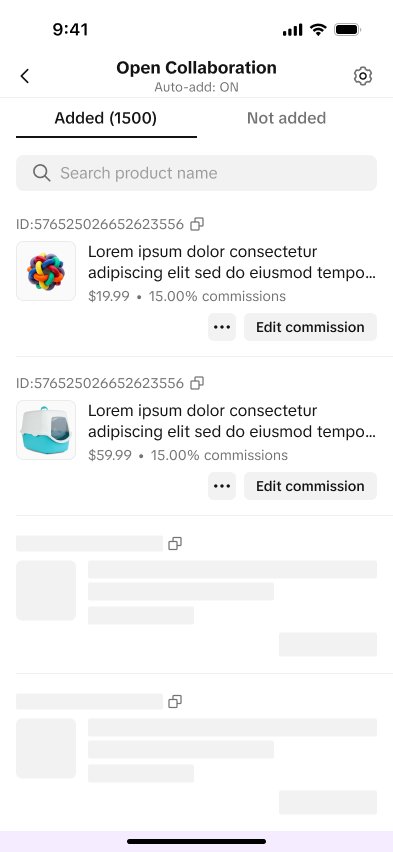 | 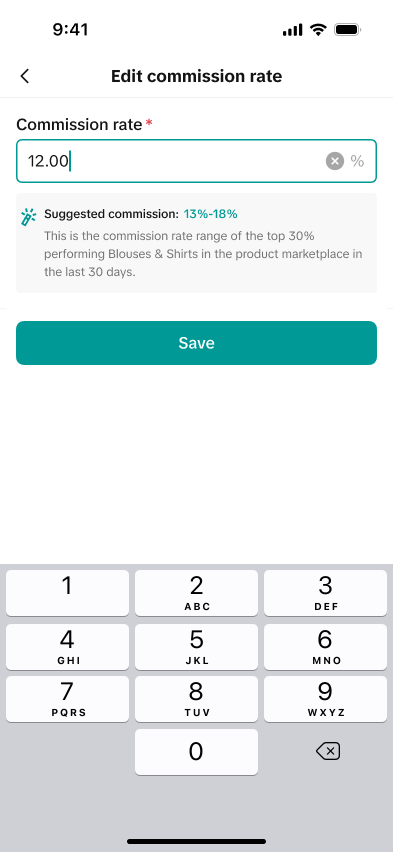 | 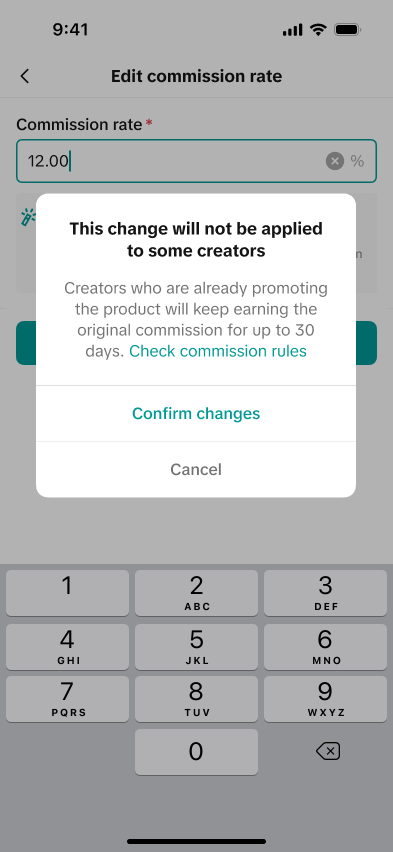 |  |
| กดแก้ไขค่าคอมมิชชั่น | ปรับอัตราค่าคอมมิชชั่น | หากอัตราค่าคอมมิชชั่นใหม่ต่ำกว่าเดิม ครีเอเตอร์ที่กําลังโปรโมตสินค้าอยู่จะใช้ค่าคอมมิชชั่นใหม่หลังจากผ่านไปแล้ว 30 วัน แต่หากอัตราค่าคอมมิชชั่นใหม่สูงกว่าเดิม อัตรานี้จะมีผลทันที | อัตราค่าคอมมิชชั่นใหม่จะแสดงกับสินค้าที่คุณเลือกหลังจากที่คุณยืนยันการเปลี่ยนแปลง |

คําถามที่พบบ่อย
- ฉันสามารถส่งคําเชิญเข้าร่วม Collaboration แบบกำหนดเป้าหมาย โดยใช้แอป Seller Center ได้หรือไม่
- ในตอนนี้ ผู้ขายสามารถใช้ฟีเจอร์ Collaboration แบบเปิดในแอปได้เท่านั้น คุณยังคงต้องส่งคําเชิญเข้าร่วม Collaboration แบบกำหนดเป้าหมายจาก Seller Center ในคอมพิวเตอร์
- ฉันสามารถแก้ไขการตั้งค่าตัวอย่างฟรีในแอป Seller Center ได้หรือไม่
- ปัจจุบันคุณสามารถปรับเปลี่ยนตัวอย่างฟรีได้จากในคอมพิวเตอร์
You may also be interested in
- 1 lesson
ร่วมมือกับครีเอเตอร์ผ่านโปรแกรมการตลาดกับพันธมิตร
วางแผนเพิ่มยอดขายผ่าน "เครื่องมือเเละขั้นตอนการสร้างเเผนโปรเเกรมการตลาดกับพันธมิตร" พร้อมทั้งเเนะนำข…
- 1 lesson
ปลดล็อคความสำเร็จของผู้ขายสินค้าแม่และเด็กบน TikTok Shop
คุณแม่นักธุรกิจที่ประสบความสำเร็จในการขายสินค้าแม่และเด็กบน TikTok Shop ถึงเส้นทางการเป็นแม่และผู้ปร…
- 1 lesson
จากความฝันเล็กๆ สู่แบรนด์หอมไทยที่คนจำ เส้นทางสร้าง 'พระพายอ…
จากความฝันเล็กๆ สู่แบรนด์หอมไทยที่คนจำ เส้นทางสร้าง 'พระพายอโรม่า' ให้ครองใจ TikTok Shop

โฆษณาช้อปปิ้ง Affiliate สำหรับผู้ขาย
คู่มือนี้จะเน้นเรื่องการทำงานกับแอฟฟิลิเอต โดยอธิบายเกี่ยวกับการกำหนดอัตราค่าคอมมิชชั่นของโฆษณาร้านค…

การติดต่อครีเอเตอร์ใน Affiliate Center
ในบทความนี้ เราจะสอนวิธีส่งข้อความและติดต่อครีเอเตอร์ Affiliate ของคุณใน Seller Center ในฐานะผู้ขา…

Affiliate Collaboration
บทความนี้จะสอนวิธีการใช้งานฟีเจอร์ Collaboration (เดิมเรียกว่า แผนฝากขาย) ใน TikTok Shop Affiliate ใ…

การเลือกเข้าร่วม Collaboration แบบเปิดโดยอัตโนมัติ
เราได้เปิดตัวโซลูชั่นสำหรับผู้ขายเพื่อให้สามารถลงทะเบียน Collaboration แบบเปิดของโปรแกรม Affiliate ไ…
![[วิดีโอ] Affiliate ขั้นพื้นฐาน](https://p16-oec-university-sign-sg.ibyteimg.com/tos-alisg-i-nk3i2mqmvs-sg/9c7b3e300ce342368d3fcdeab8e9f7fc~tplv-nk3i2mqmvs-image.png?lk3s=5d1a069b&x-expires=2027577897&x-signature=7ks0OFShE5AwRF0fhOTgZK1zSE8%3D)
[วิดีโอ] Affiliate ขั้นพื้นฐาน
วิดีโอนี้จะให้ข้อมูลโดยสรุปเกี่ยวกับโปรแกรม Affiliate ของ TikTok Shop หากต้องการเรียนรู้เพิ่มเติมเกี…

การตั้งค่าคอมมิชชั่นของ Affiliate
บทความนี้จะพูดถึงฟีเจอร์การแก้ไขอัตราค่าคอมมิชชันที่มอบให้กับครีเอเตอร์ในโปรแกรม Affiliate การใช้ฟ…
![[Video] ภาพรวม Affiliate Collaboration](https://p16-oec-university-sign-sg.ibyteimg.com/tos-alisg-i-nk3i2mqmvs-sg/4898a4f4139241cf94c8dc1189d0064b~tplv-nk3i2mqmvs-image.png?lk3s=5d1a069b&x-expires=2029476193&x-signature=gCw5VlXDJKxrTig7Zk8ye2MjyzM%3D&render=1714116327636)
[Video] ภาพรวม Affiliate Collaboration
วิดีโอนี้จะอธิบายเกี่ยวกับ Affiliate Collaboration ทั้ง 2 แบบ: คือ Collaboration แบบเปิดและแบบกำหนดเ…